macOS Monterey:十一大问题及解决方案
2021 年 10 月 25 日,苹果公司发布了 macOS Monterey 系统的正式版本。Monterey 支持通用控制、快捷指令、同播共享等功能,并且与 iOS 系统有更多的互操作性。
macOS Monterey 的到来令 Mac 用户欢欣鼓舞。但是,正如大家所知,任何操作系统都不可能是完美的,尤其是在其发布之初,macOS Monterey 也不例外。因此,本文将分解常见的 macOS Monterey 问题和修复办法。
1. macOS Monterey 无法安装
如果你正在将Mac更新到 macOS Monterey 版本却安装失败,你可以尝试以下方法:
- 确保你有足够的磁盘空间
苹果公司建议留足大约 35GB 的可用磁盘空间来安装新的操作系统,但安全起见,我们建议最好是留出 60GB 的磁盘空间用于升级。
要查看你有多少可用空间,请转到“ Apple 菜单 > 关于本机”,然后选择“存储空间”标签页,系统将会计算出你Mac电脑现有的存储空间。如果可用空间少于 35GB,请单击“管理”按钮,然后按照提示优化你的磁盘。
【提示】:想要快速释放空间,请尝试 CleanMyMac X。此应用程序会向你显示可以清除的大型隐藏文件。
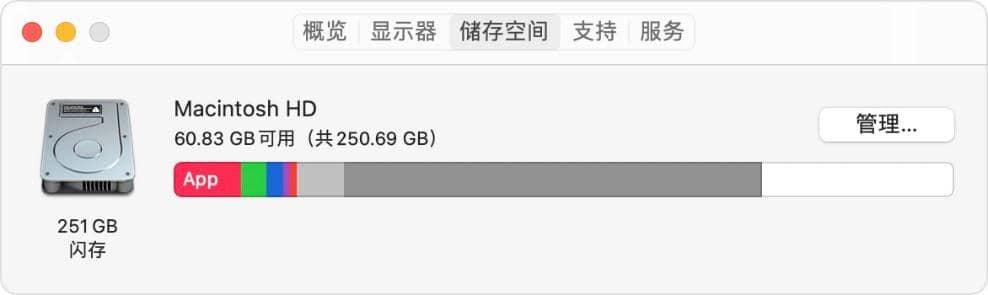
- 检查苹果系统状态
当 Apple 服务器暂时关闭或遇到故障时,所有 Mac 用户都会将遇到更新问题。要检查当前服务器状态,请访问系统状态页面。寻找“macOS 软件更新”这一项的状态指示器。绿色表示可用;如果出现问题,则显示为红色,表示“服务中断”。
2. Mac 无法启动
如果您成功地安装了最新的 macOS Monterey,却发现您的 Mac 无法启动或一直停留在黑屏,是不是很崩溃?这个问题必须立即修复,尤其是如果你需要使用 Mac 来工作的话。以下是可参考的解决方案
- 在 macOS 恢复模式下使用磁盘工具检查 Mac 磁盘
在 macOS 恢复模式下使用磁盘工具检查 Mac 磁盘
如果您的 Mac 在安装 macOS 12 后无法通过 Apple 标志启动,您可以在“磁盘工具”中检查启动盘,查看是否存在任何磁盘错误。
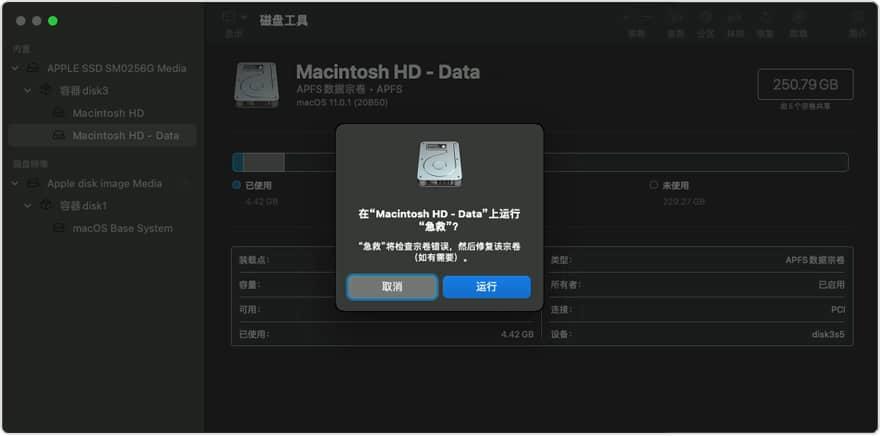
- 重新启动 Mac 并立即按住 Command + R 以启动到 macOS 恢复模式。
- 看到加载条时松开这些按键。
- 从 macOS 实用程序菜单中选择磁盘实用程序。
- 在“磁盘工具”左侧边栏中选择启动磁盘或 macOS 卷。
- 点击顶部右侧的“急救”按钮,然后点击“运行”以修复此磁盘。
- 完成后,点击“完成”并正常重新启动 Mac。
- 卸载 macOS Monterey 或将其降级到兼容的系统
还有一种原因是,可能你的 Mac 与 macOS 12 不兼容,因为一些旧的机型今年被 macOS 12 “抛弃”掉了。以下是 Monterey 支持安装的机型列表:
- MacBook Air(2015 年初及之后机型)
- MacBook Pro(2015 年初及之后机型)
- MacBook(2016 年初及之后)
- Mac mini(2014 年末及之后机型)
- Mac Pro(2013 年末及之后机型)
- iMac(2015 年末及之后机型)
- iMac Pro(2017 及更高版本)
如果你不知道自己的 Mac 哪年的版本,您可以前往“Apple 菜单 > 关于本机 > 概览”来查看。
如果确认了自己的机器无法兼容 Monterey,那么你就需要从 Mac 上卸载 macOS Monterey,并降级到 Big Sur 或其他兼容的系统。
你可以参考这篇文章来了解如何从 Monterey 降级到 Big Sur:https://cleanmymac.cn/blog/how-to-downgrade-macos-monterey
3. Mac 启动变慢
Mac 启动变慢的原因很可能是因为开机登录项中有太多的应用程序了。事实上,如果你查看一下登录项中的应用程序,你会发现其中的许多应用程序你其实很少使用。尤其是在你是干净安装了新版的操作系统,那就更有必要去查看一下启动项,即使是系统内置的一些应用程序,如果你不需要经常使用,那么真的没必要让它们留在那里,拖慢 Mac 的启动速度。 以下是禁用登录项的路径:
Apple菜单 > 系统偏好设置 > 用户与群组 > 登录项
4. 蓝牙运行异常
蓝牙问题在新操作系统上很常见:之前发生在 Big Sur 上,现在 Monterey 也出现了。如果蓝牙一直断开连接或根本无法连接,你可以执行以下操作:
- 重置蓝牙模块
要重置蓝牙,请按 Shift-Option 并单击蓝牙图标。然后,选择“还原蓝牙模块”选项。在出现的窗口中,单击“确定”即可。
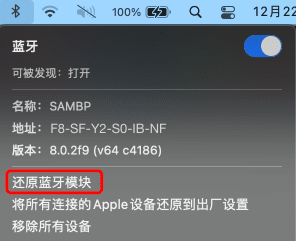
- 重置 PRAM/NVRAM 设置
NVRAM 是 Mac 上的一种内存,其中包含某些设置。重置 NVRAM/PRAM 有助于解决声音、显示、蓝牙和其他设置问题,具体方法如下:
- 关闭你的 Mac
- 打开它并在 Mac 启动时按住 Option-Command-P-R
- 按住按键 20 秒后松开
【提示】Mac 重启后,你可以转到“系统偏好设置”把任何被更改的设置按自己的需求改回来
5. Mac 运行变慢
一些用户报告称,他们的 Mac 更新到 macOS Monterey 后出现性能问题。如果你的 Mac电脑也有这种情况,那么有一款应用程序可以帮助解决这个问题—— CleanMyMac X 是一款 Mac 清理优化工具,可在对Mac进行优化配置并加快运行速度。例如,它能禁用不需要的后台进程、释放 RAM、并准确显示导致 Mac 变慢的原因。
- 下载并安装 CleanMyMac X 的免费版(👉中文官网的下载链接)
- 启动应用程序
- 转到“优化”模块
- 选择要禁用的登录项和启动代理
- 单击“删除”按钮
- 接下来,转到“维护”模块,并在此处运行一些优化(例如释放 RAM)
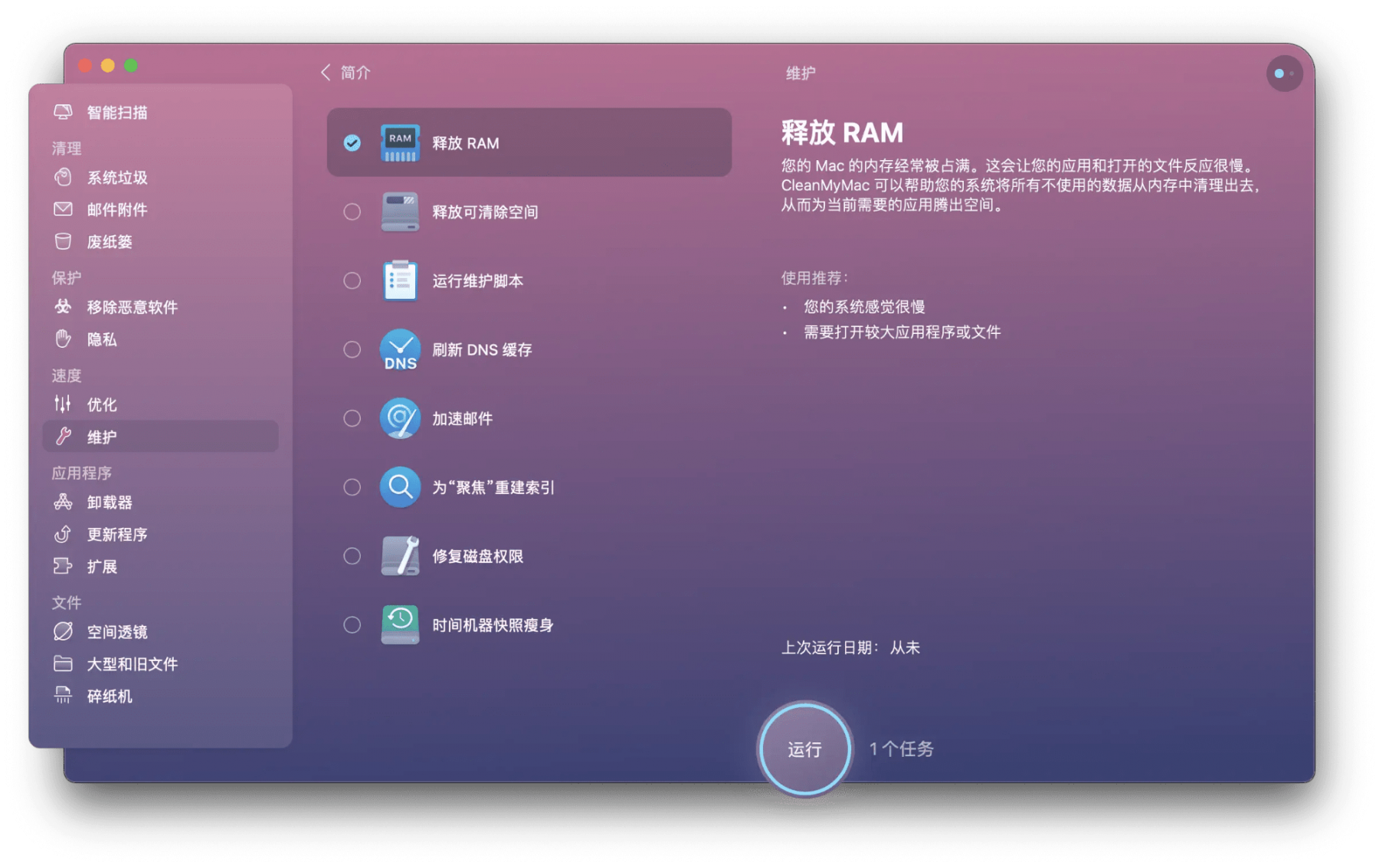
CleanMyMac X 能帮助节省优化 Mac 的时间,非常适合用来修复 Mac 运行变慢的问题,并且它已获得了苹果公司的公证
6. 鼠标/触控板输入滞后
一些更新到 macOS Monterey 系统的Mac用户报告说,输入延迟现象每五分钟发生一次,一次持续 5 到 20 秒。目前苹果公司仍然没有修复此问题,但我们预计该解决方案将在下一次更新中出现。在等待下一版本更新期间,你还可以尝试以下操作:
- 禁用冲突的应用程序
某些程序可能会相互冲突,导致触控板或鼠标滞后。退出所有活动的应用程序(你可以使用强制退出菜单执行此操作:只需按 Option-Command-Esc 即可启动它)并查看问题是否仍然存在。然后再逐一重新打开应用程序,以找出罪魁祸首。
- 降级到 macOS Big Sur
如果你无法正常使用 Mac,请考虑降级到以前的 macOS
7. VPN 应用程序无法正常工作
升级到 Monterey 后 VPN 应用程序无法正常工作的一个原因是一项名为 iCloud Private Relay 的新功能。此选项会隐藏你的实际 IP 地址并在你连接时为你分配一个新 IP。而且,正如一些用户报告的那样,它可能会干扰 VPN 应用程序。禁用它的方法如下:
- 前往“ Apple 菜单 > 系统偏好设置”
- 单击 Apple ID
- 在左侧菜单中,选择 iCloud。
- 找到 Private Relay 并单击“选项”。
- 点击“关闭”以禁用它
如果你也遇到了 VPN 故障,那就尝试以下吧,希望你的问题也能解决。
8. 应用程序在 macOS Monterey 上崩溃
当新版 macOS 更新即将发布时,开发人员通常会优化他们的软件,以确保它们与新版的操作系统兼容。但是,更新后仍有一些程序可能会出现卡顿或崩溃。
如果你在 Monterey 上遇到应用程序崩溃,请尝试强制退出它们:
- 按 Option-Command-Esc 启动强制退出菜单
- 选择应用程序
- 单击“强制退出”
- 重新启动应用程序,看看它是否运行正常
如果应用程序不断崩溃,请尝试重置它。此时,CleanMyMac X 又派上用场了:将应用程序恢复到出厂设置而不必卸载它。
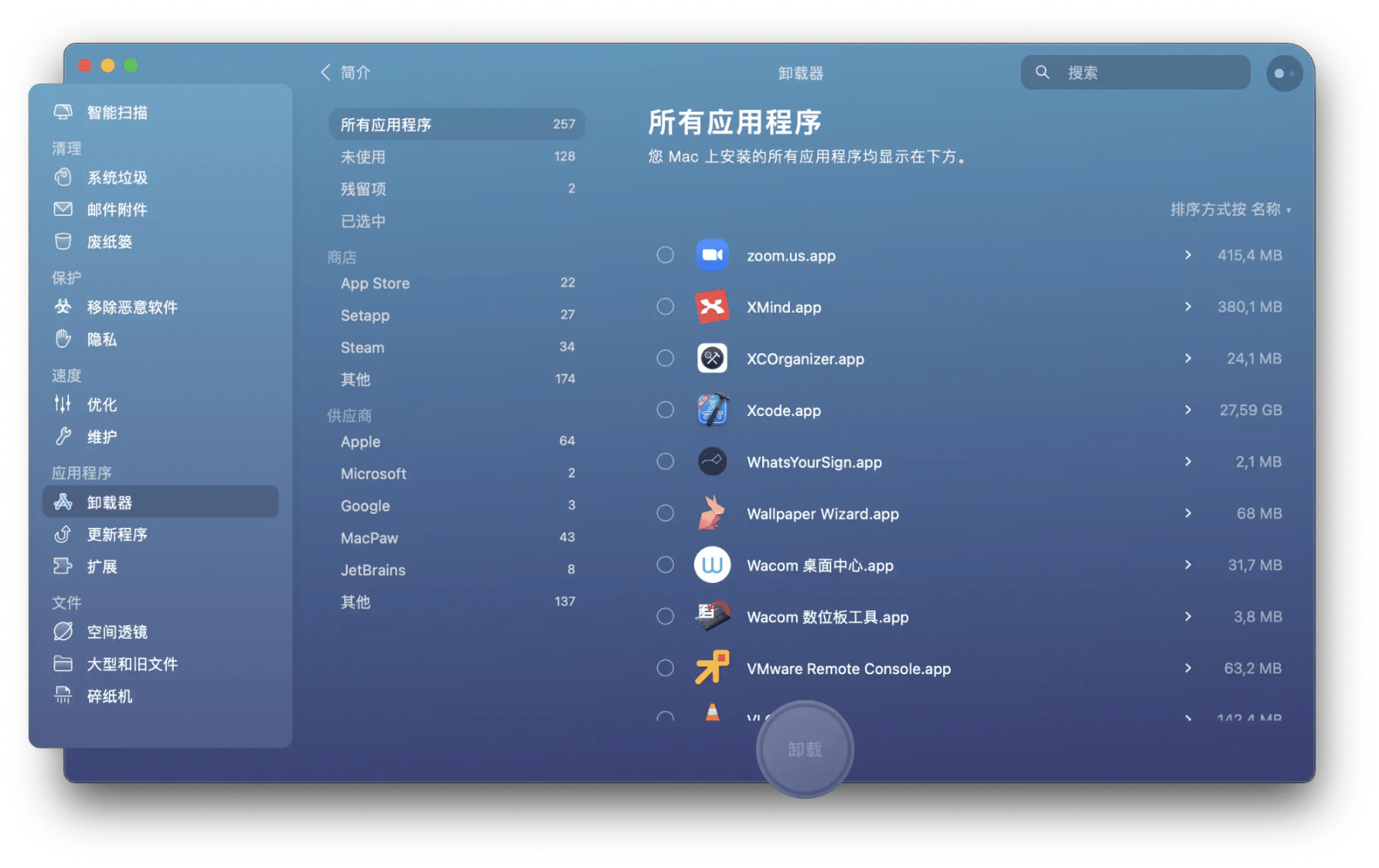
- 打开 CleanMyMac X
- 转到“卸载器”模块
- 选择要重置的应用程序
- 点击下拉菜单并选择“重置”
- 点击“重置”按钮
很快,你的应用程序就能恢复到默认设置了
许多安装了 Monterey 正式版的 Mac 用户报告称升级到新版系统后出现了第三方输入法莫名消失的情况。这个应该是正式版目前的有的一个 bug,影响某些特定机型和配置的用户。当然,这仅是一个 bug,并不是说 macOS 不再支持第三方输入法。如果你也升级到 Monterey 后遇到此问题,那么解决办法是重新下载并第三方输入法。
10. USB 扩展坞出现连接问题
有 Mac 用户在社交网络上表示升级后 USB 扩展坞出现了连接问题,甚至包括一些苹果认证的扩展坞。
大多数报告都是 M1 芯片的 Mac 电脑,但 Intel 芯片的 Mac 也出现了类似的问题,但相对较少。此问题早在 macOS Monterey 测试版本就出现过,目前暂无解决方法,只能是降级系统或等待苹果公司发布解决此问题的更新。
11. 一些老版的应用程序无法启动
许多软件开发者仍未跟上适配 Monterey 的步伐。如果是这种情况,那么只能等待开发者发布适配 Monterey 版本的更新。如果是开发者不再更新但又是你必须要使用的应用程序,则留给你的选项可能只有降级了。
总结:
macOS Monterey 是一项很棒的系统更新,但它仍然需要一些时间来不断完善。按照本文提供的一些修复方法,可以很大程度上修复许多问题。






